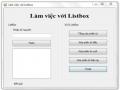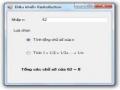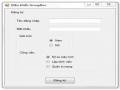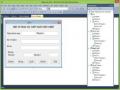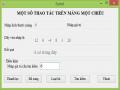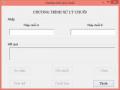Bước 1: Tạo Form và đặt tên là frmVidu4_18, thêm các điều khiển vào trong
Form.
Đối tượng | Thuộc tính | Giá trị | |
1 | Form | Name | frmVidu4_18 |
Text | Điều khiển OpenFileDialog | ||
2 | Button | Name | btMotaptin |
Text | Mở tập tin | ||
3 | OpenFileDialog | Name | ofdTaptin |
Filter | txt files (*.txt)|*.txt|All files (*.*)|*.* | ||
FileName |
Có thể bạn quan tâm!
-
 Một Số Thuộc Tính Của Checkbox
Một Số Thuộc Tính Của Checkbox -
 Một Số Thuộc Tính Của Radiobutton
Một Số Thuộc Tính Của Radiobutton -
 Hộp Thoại Messagebox Có Thêm Tùy Chỉnh Biểu Tượng
Hộp Thoại Messagebox Có Thêm Tùy Chỉnh Biểu Tượng -
 Kết Quả Thiết Kế Form Bài Tập Mảng Một Chiều
Kết Quả Thiết Kế Form Bài Tập Mảng Một Chiều -
 Lập trình cơ bản - 25
Lập trình cơ bản - 25 -
 Lập trình cơ bản - 26
Lập trình cơ bản - 26
Xem toàn bộ 212 trang tài liệu này.
Bước 2: Viết mã lệnh cho sự kiện nút ―Mở tập tin‖ để mở hộp thoại OpenFileDialog
private void btMotaptin_Click(object sender, EventArgs e)
{
if (ofdTaptin.ShowDialog() == DialogResult.OK)
{
string buffer;
StreamReader myFile = File.OpenText(ofdTaptin.FileName); while ((buffer = myFile.ReadLine()) != null)
{
lbDayso.Items.Add(buffer);
}
}
}
Bài 4.1
myFile.Close();
Bài tập
Lập chương trình thực hiện giải bất phương trình trên Form theo mẫu:

Hình 4.44: Giải bất phương trình
Yêu cầu:
- Nhãn Bất phương trình ax+b>0: Font Time New Roman, size 14, màu đen, căn giữa Form
- Các nhãn: nhập a, nhập b, kết quả: Font Time New Roman, size 12, màu đen.
- Các TextBox dùng để nhập a, b.
- Các Button dùng để thực hiện giải bất phương trình
Lập trình cho các sự kiện:
- Khi Load Form: các textbox để trống,nhãn để hiển thị kết quả ẩn, nút giải phương trình vô hiệu hóa.
- Khi kích chuột vào nút ―Tiếp tục‖ cho phép xóa dữ liệu cũ,sẵn sàng giải bất phương trình mới.
- Khi kích chuột vào nút ―Giải bất phương trình‖: thực hiện giải bất phương trình ax+b>0, kết quả hiện thị lên nhãn kết quả.
Hướng dẫn thực hiện:
Viết mã lệnh cho các sự kiện:
- Viết mã lệnh sự kiện Load Form
private void Form5_Load(object sender, EventArgs e)
{
txt_a.ResetText(); txt_b.ResetText();
lb_ketqua.Visible= false;
txt_a.Focus();
}
- Viết mã lệnh cho hàm kiểm tra chuỗi rỗng
bool kiemtra(string s)
{
if (string.IsNullOrWhiteSpace(s)) return true; return false;
}
- Viết mã lệnh cho hàm kiểm tra dữ liệu nhập vào.
bool kiemtra_dulieu()
{ double so;
if (kiemtra(txt_a.Text)||kiemtra(txt_b.Text)) return return
false;
if (!double.TryParse(txt_a.Text, out so)) return false; if (!double.TryParse(txt_b.Text, out so)) return false;
return true;
}
- Viết mã lệnh cho sự kiện kích chuột vào nút kiểm tra
private void bt_Tieptuc_Click(object sender, EventArgs e)
{
txt_a.ResetText();
txt_b.ResetText(); lb_ketqua.Visible= false; txt_a.Focus();
}
- Viết mã lệnh cho sự kiện kích chuột vào nút giải phương trình
private void bt_giaipt_Click(object sender, EventArgs e)
{
If(kiemtra_dulieu()){
if (a == 0)
{
if (b < 0)
lb_ketqua.Text = "Bất phương trình vô số nghiệm"; else lb_ketqua.Text = "Bất phương trình vô nghiệm";
}
else if(a>0)
lb_ketqua.Text = "Bất phương trình có nghiệm x > " + (-
b/a).ToString();
else
lb_ketqua.Text = "Bất phương trình có nghiệm x < " + (-
b / a).ToString();
}
}
Bước 6. Kết quả chạy chương trình

Hình 4.45: Kết quả chạy chương trình giải bất phương trình
Bài 4.2
Lập chương trình giải phương trình bậc 2: ax2 + bx+ c= 0 khi người sử dụng đã nhập đủ các hệ số hợp lệ như hình sau:
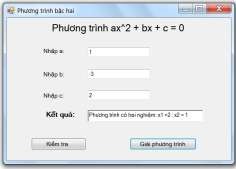
HInh 4.46: Giao diện ví dụ bài tập 2
Bài 4.3
Sử dụng các điều khiển: Combobox và Button lập chương trình xây dựng từ điển Anh – Việt đơn giản, trong đó cho phép:
- Thêm các từ tiếng Anh và nghĩa tiếng Việt của từ đó;
- Xóa một từ tiếng Anh được chọn và nghĩa tiếng Việt tương ứng;
- Xóa toàn bộ danh sách từ;
- Thực hiện tra cứu từ (khi chọn một từ tiếng Anh sẽ xuất hiện nghĩa tiếng Việt tương ứng của từ tiếng Anh đó) như hình sau:
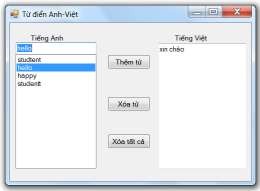
Hình 4.47: Ứng dụng từ điển đơn giản
Bài 4.4
Lập chương trình tạo menu File có 2 mục chọn con là New và Exit sao cho khi chọn mục Exit thì kết thúc chương trình và mỗi lần chọn mục New chương trình sẽ in ra một bộ hoán vị của các số từ 1 đến 16và được hiển thị như hình sau:
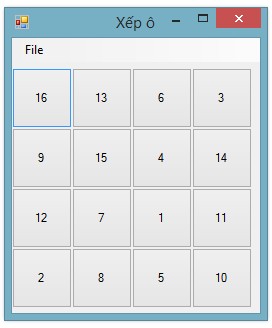
HÌnh 4.48: Giao diện bài tập Xếp Ô
Bài 4.5
Lập chương trình sử dụng các điều khiển: RichTextBox, TextBox, Button cho phép nhập các ký từ vào RichTextBox. Nếu nhấn một ký tự là chữ cái thì ký tự đó trong ―bảng chữ cái‖ chuyển sang màu đỏ, khi thả phím ra thì màu chữ trở lại màu đen. Nếu kích chuột vào nút ―Đếm số‖ sẽ đếm số chữ số khác nhau và hiển thị như hình sau:
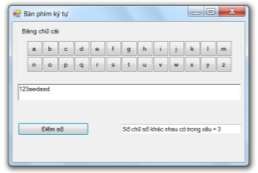
Hình 4.49: Giao diện bài tập Bàn phím ký tự
Bài 4.6
Lập chương trình thực hiện các yêu cầu sau:
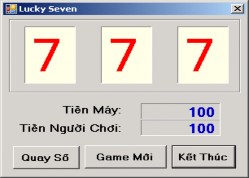
Hình 4.50: Giao diện ví dụ Lucky Seven
1. Thiết kế Form như hình trên, khi chương trình vừa bắt đầu thì 3 label sẽ hiển thị ba số 7, máy tính có 100 đồng và người chơi có 100 đồng.
2. Khi kích vào nút ―Quay số‖:
Luật chơi: Mỗi lần quay số, người chơi trả trước 30 đồng, tương ứng là máy sẽ được cộng thêm 30 đồng. Và nếu người chơi có số tiền ít hơn 30 đồng thì sẽ không được phép chơi tiếp. Nếu mỗi lần quay được số 7, người chơi sẽ được thưởng như sau:
- Nếu ô đầu tiên là số 7 (random từ 0 đến 8), được thưởng 100 đồng + 50% số tiền của máy.
- Nếu ô số 2 là số 7(random từ 0 đến 9), người chơi được thưởng 30 đồng + 50% tiền của máy.
- Nếu ô số 3 là số 7(random từ 0 đến 10), người chơi được thưởng 10 đồng;(số tiền người chơi sẽ được cộng dồn nếu cả 3 ô cùng là số 7, tiền máy sẽ giảm đi phần trăm tương ứng).
3. Khi kích vào nút ―Game mới‖: Reset lại các label và các textbox tương ứng.
4. Khi kích vào nút ―Kết thúc‖: thực hiện đóng chương trình.
Bài 7
Viết một chương trình thực hiện các yêu cầu sau:
1. Thiết kế Formtheo mẫu
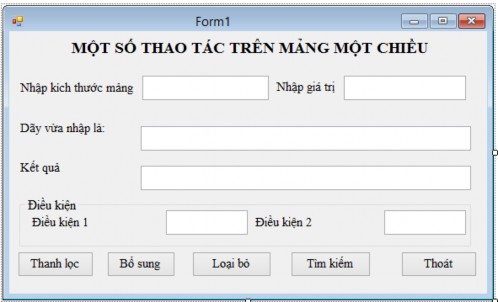
Hình 4.51: Bài tập mảng một chiều
Yêu cầu:
- Nhãn một số thao tác trên mảng một chiều: Font Time New Roman, chữ hoa, in đậm, cỡ chữ 14, căn giữa Form.
- Nhãn nhập kích thước mảng, dãy vừa nhập là, kết quả, điều kiện 1, điều kiện 2: Font Time New Roman, chữ thường, cỡ chữ 11
- Đối tượng ô để nhập kích thước mảng, nhập giá trị, điều kiện 1, điều kiện 2, hiển thị dãy vừa nhập, hiển thị kết quả là các Textbox Font Time New Roman, chữ thường, cỡ chữ 14.
- Các điều khiển ―Thanh lọc‖, ―Bổ sung‖, ―Loại bỏ‖, ―Tìm kiếm‖, ―Thoát‖ là các button.
- Đối tượng điều kiện là một GroupBox.
2. Lập trình cho các nút chức năng:
- Khi Load Form:
+ Các textbox để nhập giá trị, hiển thị dãy, kết quả vô hiệu hóa
+Group điều kiện ẩn
+ Các nút ―Thanh lọc‖, ―Bổ sung‖, ―Loại bỏ‖, ―Tìm kiếm‖ vô hiệu hóa.
+ Textbox để nhập kích thước mảng để trống, con trỏ đặt tại ô đó.
- Khi nhập một giá trị vào textbox tương ứng với nhãn nhập kích thước mảng rồi nhấn phím Enter thì thực hiện kiểm tra xem dữ liệu nhập vào có hợp lệ không? (giá trị nhập vào là số nguyên dương). Nếu dữ liệu nhập vào không đúng thì hiện lên hộp thoại thông báo và cho phép nhập lại. Ngược lại thì textbox tương ứng với nhãn nhập giá trị sáng lên cho phép hoạt động và con trỏ đặt tại ô đó.
- Khi nhập giá trị vào textbox tương ứng với nhãn nhập giá trị rồi nhấn phím Enter thì hiển thị giá trị đó ra textbox tương ứng với nhãn dãy vừa nhập, sau đó textbox này rỗng và con trỏ lại đặt tại ô đó để nhập giá trị tiếp theo. Lặp lại quá trình này cho tới khi nhập xong giá trị cho các phần tử của mảng. Sau khi đã nhập xong dãy thì các nút ―Thanh lọc‖, ―Bổ sung‖, ―Loại bỏ‖, ―Tìm kiếm‖ sáng lên cho phép hoạt động, các textbox tương ứng với nhãn nhập kích thước mảng, nhập giá trị vô hiệu hóa.
- Khi kích vào nút ―Thanh lọc‖: thực hiện loại khỏi dãy những phần tử giống nhau (chỉ giữ lại một) và hiển thị dãy sau khi thanh lọc lên textbox tương ứng với dãy kết quả.
- Khi kích vào nút ―Bổ sung‖ thì:
+ Groupbox điều kiện sáng lên
+ Label điều kiện 2 và textbox tương ứng với nhãn này ẩn
+ Thuộc tính Text của Label điều kiện 1 là ―Nhập vị trí cần bổ sung‖
+ Textbox tương ứng với nhãn điều kiện 1 để trống và con trỏ đặt tại đó
- Khi nhập một giá trị vào textbox tương ứng với nhãn điều kiện một thì thực hiện kiểm tra xem dữ liệu có hợp lệ không? (giá trị nhập vào phải là số nguyên dương). Nếu không hợp lệ thì hiện lên hộp thoại thông báo và yêu cầu nhập lại, ngược lại thì Label điều kiện 2 hiện lên, thuộc tính Text của nhãn đó là ―Nhập giá trị cần bổ sung‖, textbox tương ứng với nhãn điều kiện 2 cũng hiện lên và để trống, con trỏ đặt tại textbox đó.
- Khi nhập một giá trị vào textbox tương ứng với nhãn điều kiện 2 rồi nhấn phím Enter thì thực hiện kiểm tra xem dữ liệu nhập vào có hợp lệ không? (giá trị nhập vào là số nguyên). Nếu dữ liệu không hợp lệ thì hiện lên hộp thoại thông báo và cho phép nhập lại, ngược lại thì thực hiện bổ sung giá trị x ( x là giá trị nhập ở textbox tương ứng với nhãn điều kiện 2) vào vị trí thứ k (với k là giá trị nhập ở texthox tương ứng với nhãn điều kiện 1), sau đó hiển thị dãy kết quả ra textbox tương ứng với nhãn kết quả.
- Khi kích vào nút loại bỏ thì Label điều kiện 1 và textbox tương ứng với nó hiện lên, Label điều kiện 2 và textbox tương ứng với nó ẩn. Thuộc tính text của nhãn
điều kiện 1 là ―Nhập vị trí cần loại bỏ‖, textbox tương ứng với nhãn này để trống và con trỏ đặt tại ô đó cho phép nhập vào một giá trị.
- Khi nhập một giá trị vào textbox tương ứng với nhãn điều kiện rồi nhấn phím Enter thì thực hiện kiểm tra xem giá trị nhập vào có hợp lệ không? (giá trị nhập vào là số nguyên dương). Nếu dữ liệu không hợp lệ thì hiện lên hộp thoại thông báo và cho phép nhập lại, ngược lại thực hiện xóa giá trị phần tử thứ k ra khỏi dãy (với k là giá trị của texbox tương ứng với nhãn điều kiện 1) và hiển thị lại dãy ra textbox tương ứng với nhãn kết quả.
- Khi kích chuột vào nút ―Tìm kiếm‖: Label điều kiện 2 và textbox tương ứng với nó ẩn, Label điều kiện 1 và nhãn tương ứng với nó hiện lên, thuộc tính text của nhãn điều kiện 2 là ― Nhập giá trị cần tìm kiếm‖ và textbox tương ứng với nhãn này để trống; con trỏ đặt ở đó chờ nhập vào một giá trị.
- Khi nhập một giá trị vào textbox tương ứng với nhãn điều kiện 2 rồi nhấn phím Enter thì thực hiện kiểm tra xem giá trị nhập vào có hợp lệ không? (giá trị nhập vào phải là số nguyên). Nếu không hợp lệ thì hiện lên hộp thoại thông báo và cho phép nhập lại, ngược lại thì hiện tìm xem x có trong dãy không (với x là giá trị của textbox tương ứng với nhãn điều kiện 1), kết quả hiện thị lên textbox tương ứng với nhãn kết quả.
- Khi kích vào nút ―Thoát‖ thì thực hiện thoát khỏi chương trình.
Hướng dẫn thực hiện
1. Thiết kế Form như yêu cầu đề bài
2. Phân tích yêu cầu
Theo yêu cầu của bài toán thì phải có một Form chứa:
- Các đối tượng có nội dung ―MỘT SỐ THAO TÁC TRÊN MẢNG MỘT CHIỀU‖,‖Nhập kích thước mảng‖, ―Nhập giá trị‖, ―Dãy vừa nhập‖, ―Kết quả‖, ―Điều kiện 1‖, ―Điều kiện 2‖ là các Label.
- Các đối tượng ô để nhập kích thước mảng, giá trị, điều kiện 1, điều kiện 2 và để hiển thị dãy vừa nhập, kết quả là các Textbox.
- Các nút ―Thanh lọc‖, ―Bổ sung‖, ―Loại bỏ‖, ―Tìm kiếm‖, ―Thoát‖ là các Button.
- Đối tượng điều kiện là GroupBox.
3. Các bước thực hiện
Như vậy, để thực hiện công việc thiết kế Form như yêu cầu bài toán, người lập trình thực hiện các bước sau:
Bước 1. Mở C#
Bước 2. Tạo Form mới